Gmail如何更改电子邮件中的显示名称
您的 Gmail 显示名称与电子邮件地址一样重要。这是出现在收件人电子邮件应用程序中的第一件事。当您在台式机、手机或顶级 Chromebook上通过 Gmail 发送电子邮件时,收件人会看到您的显示名称,后跟电子邮件地址和消息。但随着时间的推移,很多事情都会发生变化,包括您的姓氏、组织或公司角色。
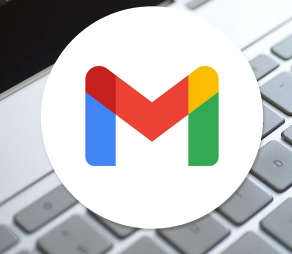
您的电子邮件名称必须准确无误并反映最近的更改。您必须使用 Gmail 网络版,因为您无法通过 Gmail 应用程序在 iPhone 或 Android 手机上更改您的电子邮件显示名称。
Gmail 帐户中的电子邮件显示名称和用户名之间的区别
让我们澄清一些困惑。您的 Gmail 显示名称和 Gmail 用户名是两个不同的东西。您的 Gmail 用户名与您的电子邮件地址相关联。如果您的电子邮件地址是xyz@gmail.com,则无法编辑。这是您在 Google 服务中的主要电子邮件地址;没有办法改变它。
Google 只允许您编辑与您的主要 Gmail ID 关联的恢复电子邮件、联系电子邮件或备用电子邮件。但是,您可以更改您的 Gmail 名称或显示名称,它与您通过 Gmail 发送的每封电子邮件一起使用。
在 Gmail 中检查电子邮件名称
要查看您的电子邮件帐户名称和用户名,请在浏览器中打开您的电子邮件并将光标悬停在右上角的圆形帐户个人资料图片上。您将看到您帐户的姓名(电子邮件名称)和用户名(电子邮件地址)。如果您想更改您的显示名称,这相对容易。
如何更改 Gmail 中的显示名称
要更改您的显示名称,您必须使用网络版本。您无法通过 Gmail 移动应用程序执行此操作。只需几个步骤即可进行必要的更改。
在网络上打开Gmail并登录。
单击右上角的齿轮图标。
选择查看所有设置。
移至帐户和导入选项卡。
转到发送邮件部分并检查您的电子邮件名称和电子邮件地址。
选择编辑信息。此操作会打开一个新窗口来编辑您的电子邮件地址的信息。
单击空白框旁边的单选按钮 并键入新名称。
单击“保存更改”按钮,您的新显示名称就可以使用了。
如果您改变主意,可以再次编辑显示名称或从同一菜单恢复为原始电子邮件名称。
免责声明:本文由用户上传,与本网站立场无关。财经信息仅供读者参考,并不构成投资建议。投资者据此操作,风险自担。 如有侵权请联系删除!
